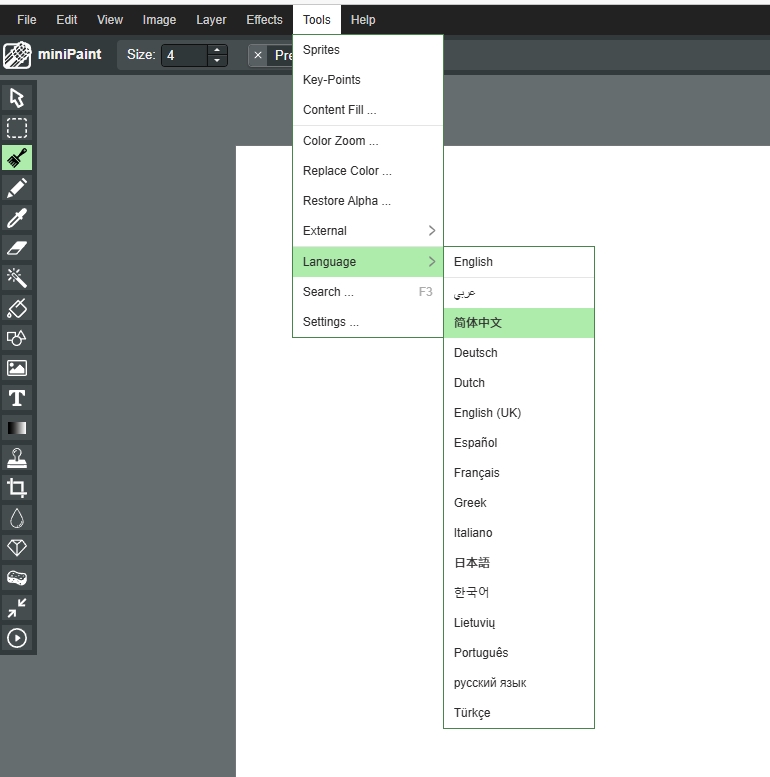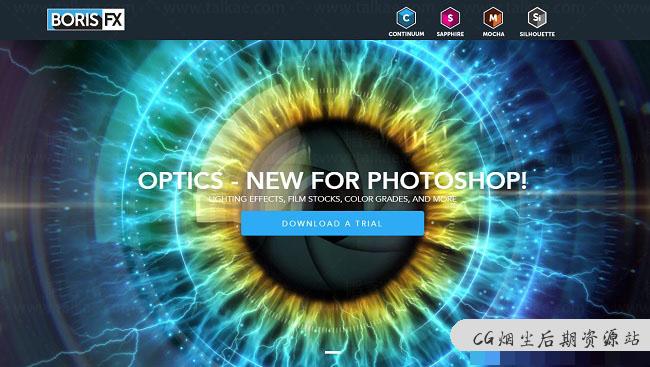为什么要使用LUTs预设?
LUTs预设可以轻松实现电影级调色, 使你的作品获得更震撼、更高级的色彩表现。LUT可以与支持.CUBE文件的任何软件一起使用,无论是Premiere,Resolve还是FCPX都无所谓。他们为您节省了数百小时的尝试,以获得专业的效果且没有任何限制。
兼容软件
| After Effects | Photoshop |
| Premiere Pro | Avid Media Composer |
| DaVinci Resolve | Edius |
| Sony Vegas | Cyberlink Color Director 威力导演 |
| Final Cut Pro X | Capture One |
| Nuke Studio | Wondershare Filmora |
| Asimilate Scratch | Affinity Photo |
| Nuke Studio | on1 Photo RAW |
| SpeedGrade | Video LUT |
| HitFilm Pro | Wondershare Filmora |
LUTs 预设导入和使用教程
Pr导入LUTs预设教程
中文版PR:视频效果-颜色校正-Lumetri (直接通过这个插件选择需要的预设即可,将Lumetri Color拖到你的视频上,在Basic Correction基本校正下拉菜单就可以看到预设了,下面那些参数可以对预设进行微调。)
英文版PR:Video Effects-Color Correction-LumetriColor
Pr安装LUTs预设教程(推荐)
将预设放到Pr安装目录如下位置:
Win:Program Files/Adobe/ Adobe Premiere CC 2018/ Lumetri/LUTs/Technical
Mac:应用程序/Adobe Premiere Pro CC 2018/Adobe Premiere Pro CC 2018.app/右键显示包内容/Content/Lumetri/LUTs/Technical
AE调用Luts预设方法
AE版本需要CS6或者更高版本,找到如下AE自带的插件:
英文版:Effects-Utility-Apply Color LUT
中文版:效果-实用工具-应用颜色LUT
将插件拖到你的视频上,然后就可以在弹出窗口选择需要的lut预设了,可以通过Choose LUT( 选择LUT来切换预设)
达芬奇调色软件调用Luts预设方法
DaVinci Resolve 支持直接调用导入使用
FCPX调用LUTs方法
FCPX可借助插件 Color Grading Centra LUT Utility
Magic Bullet LUT Buddy 插件导入
DaVinci Resolve 支持直接调用导入使用
图片预览
常见问题
blender怎么安装插件?blender插件安装通用方法!
一、手动安装插件
1、双击打开桌面上的“此电脑”,然后点击界面上方的“查看”选项,并勾选“隐藏项目”选项;
2、然后在blender软件的安装目录下找到“addons”文件夹,如果你是软件默认安装在C盘的,那么路径是“本地磁盘C用户JxerAppDateRoamingBlenderFoundationBlender2.82scriptsaddons”,2.82是软件的版本,大家根据自己的版本来;
3、然后将下载好的插件压缩包解压到当前文件夹,然后将解压好的文件夹直接复制到“addons”文件夹下;
4、然后打开blender软件,在界面上方点击“编辑”选项,在弹出的菜单中点击“偏好设置”选项,或者按“Ctrl+Alt+U”快捷键调出偏好设置窗口;
5、进入blender偏好设置窗口后,点击“插件”选项,然后在搜索栏输入插件的名称,然后在显示的选项中勾选插件即可。
二、在blender内部安装插件
1、首先下载好插件安装包,不用解压;
2、接着打开blender软件,点击菜单栏的“编辑”选项,然后点击“偏好设置”;
3、在弹出的设置窗口勾选“插件”选项,然后点击“安装”按钮,找到自己下载的插件压缩包,勾选好,再点击右下角的“安装插件”选项;
4、接着会弹出新的界面,勾选插件选项即可。
文章来自后期屋,原文链接:https://lanfucai.com/rj/mt/5315,转载请注明出处。后期屋提供AE模板代改服务